Многие проблемы, связанные с компьютерной техникой, решаются при помощи чудодейственной функции Reset — перезагрузки. Девайсы Apple не исключение. Сам производитель рекомендует перезагружать их, если что-то пошло не так. Вопрос: стоит ли ждать этого момента или лучше периодически производить профилактическую перезагрузку? И вообще, как перезагрузить iPhone правильно? А если он не реагирует на прикосновения, как выключить iPhone без сенсора? Разберемся по порядку. Не забудем и о других устройствах: iPad, MacBook, Apple Watch, AirPods.
Оглавление
- 1 Перезапуск — лечение и профилактика
- 2 Перезапуск iPhone в разных режимах
- 3 Для iPhone 6, 7, 8 и SE (2-го и 3-го поколений) схема следующая:
- 4 Как выключить iPhone, если он завис и сенсор не работает?
- 5 Как принудительно перезагрузить iPhone, если он завис и не включается?
- 6 Как перезагрузить MacBook: обычный и экстренный варианты
- 7 Как перезагрузить iPad: несколько способов
- 8 Экстренная перезагрузка iPad
- 9 Как перезагрузить AirPods и AirPods Pro, чтобы они лучше работали?
- 10 Как перезагрузить Apple Watch вместе со смартфоном?
Перезапуск — лечение и профилактика
Перезагрузка iPhone — кому она нужна? Зачем перезагружать, если все и так нормально работает? Так думают многие, и зря. Быстрая перезагрузка не вредна, а даже полезна для девайса. И уж, конечно, она выручает в самых разных ситуациях: когда падает производительность, возникают проблемы с подключением, случаются сбои в системе или устройство зависает. Тогда-то и приходит в голову спасительная мысль о перезагрузке! Как правило, она помогает: смартфон, планшет или ноутбук возвращается к жизни.
Так зачем же доводить до крайности? Предотвратить проблему легче, чем ее лечить. Это касается и техники Apple. Если периодически перезагружать устройство, оно будет работать намного лучше — доказано на практике.
Что происходит при перезапуске техники Apple:
- очистка кеша;
- удаление временных файлов;
- сброс оперативной памяти;
- исправление программных ошибок.
Опытные пользователи подтвердят: глубокая перезагрузка iPhone реально помогает. Делайте ее регулярно, и вскоре заметите, что телефон станет шустрее. Заодно увеличится время автономной работы без подзарядки. Удивлены? Да-да, забитая оперативка и различные неполадки быстрее разряжают аккумулятор.
Регулярно — значит каждую неделю
Именно с такой частотой рекомендуется производить перезагрузку в целях профилактики. Чаще — не обязательно (если нет форс-мажоров), реже — эффект будет не таким ощутимым.
Однако если девайс тормозит, возник сбой или иная проблема, которую не удается решить другим способом, — выручит полная перезагрузка iPhone. Это базовая рекомендация Apple, и она работает. Причем сразу для всех девайсов.
Перезапуск iPhone в разных режимах
Алгоритм действий зависит от модели смартфона. Например, как перезагрузить iPhone 11? Если у вас iPhone X, 11, 12, 13 или более поздняя модель, перезапускайте ее так:
- Нажмите одновременно кнопки регулировки звука и боковую (справа). Не отпускайте их, пока на экране не появится надпись «Выключить».
- Сдвиньте бегунок вправо. Подождите полминуты.
- Теперь включите девайс долгим нажатием боковой кнопки. На экране появится лого Apple.
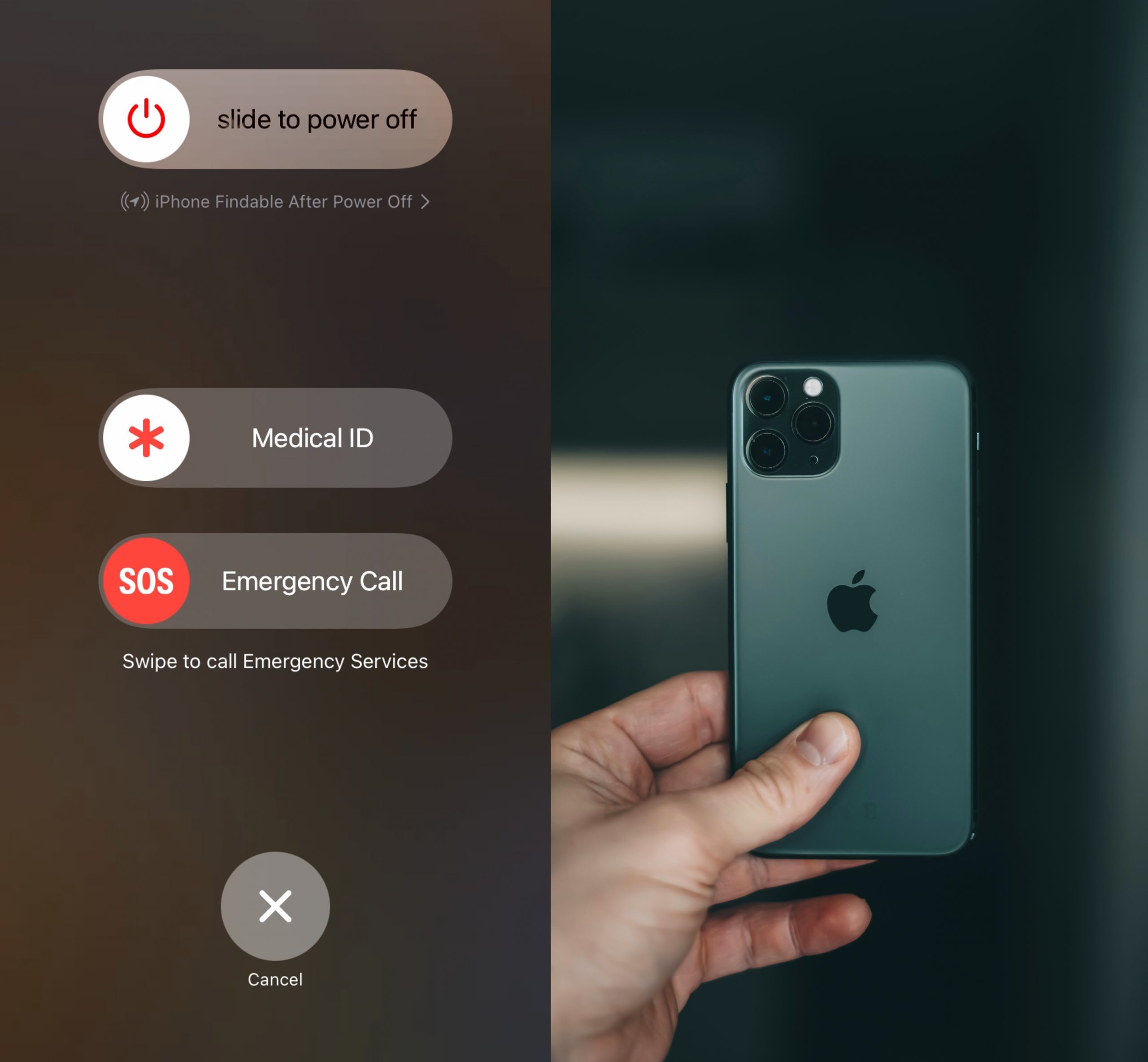
Для iPhone 6, 7, 8 и SE (2-го и 3-го поколений) схема следующая:
- Нужно зажать боковую кнопку до появления надписи «Выключить».
- Переместить бегунок вправо. Подождать 30 секунд.
- Включить телефон, зажав на пару секунд боковую кнопку.
Если вы проделали все это, а отключения не произошло, остается принудительно выключить iPhone.
Как выключить iPhone, если он завис и сенсор не работает?
Когда смартфон зависает и не отзывается на прикосновения, единственное средство — «жесткая» перезагрузка iPhone. Не бойтесь, девайс не пострадает.
- Если у вас iPhone SE, X, 8, 11, 12, 13 или более новый, нажмите на кнопку увеличения громкости, затем — уменьшения. Потом — боковую кнопку, удерживайте ее до полного выключения устройства.
- iPhone 7 выключается клавишей «Сон/Пробуждение». Нужно ее нажать и держать вместе с кнопкой уменьшения громкости. Подождать 15 секунд.
- Ранние версии iPhone (6s и старше) выключаются при помощи одновременно зажатых кнопок: «Домой», верхней и боковой. Для перезапуска потребуется 10 секунд.
Если на все эти действия телефон никак не отреагировал, поставьте его заряжаться на час. Затем все повторите.
Как принудительно перезагрузить iPhone, если он завис и не включается?
Случается так, что в процессе принудительной перезагрузки iPhone выключился, а включаться не хочет. Думаете, синий экран означает, что все безнадежно? Без паники. Попробуйте подключить девайс к ПК. Выберите его из появившегося списка подключенных устройств. Дальше все зависит от вашей модели смартфона.
- iPhone 8 или более новый, в том числе SE (2-е и 3-е поколения): быстро нажимаем кнопки регулировки громкости и зажимаем боковую кнопку, пока телефон не включится.
- iPhone 7 и 7 Plus: зажимаем кнопку уменьшения звука вместе с боковой.
- iPhone 6s: нажимаем и удерживаем кнопку «Домой», боковую и верхнюю.
На экране высветятся два варианта: «Обновить» и «Восстановить». Выбираем первый. А затем ждем 15 минут, пока ПО не загрузится. Возможно, потребуется проделать все еще раз, если с первого раза не получилось.
Как перезагрузить MacBook: обычный и экстренный варианты
Перезапуск в обычном режиме — задача элементарная. В меню Apple выбираем «Перезагрузить». Обратите внимание на строку «Снова открывать окна при повторном входе в систему». Флажок напротив нее лучше снять – процесс пойдет быстрее.
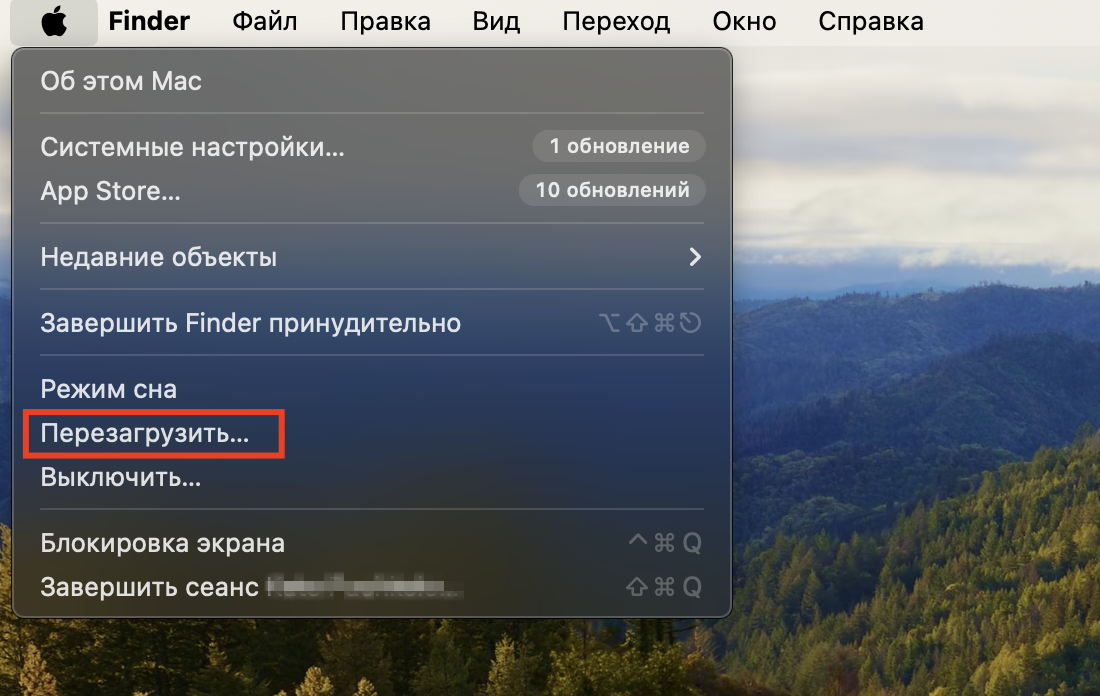
Второй вариант — экстренная перезагрузка. Позволяет реанимировать зависший ноутбук, если тот не пускает вас в меню.
Как выключить MacBook, если он завис? Зажмите кнопку питания. Затем следуйте инструкциям на экране, и он включится. Не хотите, чтобы выполнялся автоматический вход в систему? Тогда при появлении индикатора загрузки сразу нажмите и удерживайте клавишу Shift слева.
Как перезагрузить iPad: несколько способов

Нужно зайти в «Настройки», выбрать «Основные», «Выключить» и сдвинуть бегунок вправо.
Можно обойтись и без меню.
Для планшетов с кнопкой «Домой». Нажмите и не отпускайте верхнюю кнопку, пока не появится бегунок. Сместите его в правую сторону.
Для моделей без этой кнопки. Зажмите любую кнопку регулировки звука вместе с верхней. Когда появится бегунок, сдвиньте его сторону.
Таким вот образом мы выключаем девайс. А включаем долгим нажатием верхней кнопки.
Экстренная перезагрузка iPad
Если планшет Apple завис и не дает зайти в меню, остается прибегнуть к «жесткой» перезагрузке.
Если у iPad есть кнопка «Домой», нужно зажать ее одновременно с верхней и подождать, пока устройство загрузится.
Если такой кнопки нет, нажмите на кнопку увеличения звука, затем — уменьшения. Одновременно зажмите и держите в таком положении верхнюю кнопку — пока не появится логотип.
Как перезагрузить AirPods и AirPods Pro, чтобы они лучше работали?
Заметили, что ваши беспроводные наушники стали хуже держать заряд? Сброс настроек поможет решить эту и ряд других проблем.
Делается это следующим образом:
- Кладем наушники в зарядный кейс. Закрываем, ждем секунд 30.
- Извлекаем, вставляем в уши. На iPhone, iPad заходим в «Настройки» и в разделе Bluetooth находим наушники. Если смартфон или планшет их видит, выбираем «i» > «Забыть это устройство». Подтверждаем действие.
- Если наушники не отображаются в системе, действуем иначе. Помещаем их в кейс, крышку оставляем открытой. Находим на задней панели кнопку настройки, нажимаем секунд на 10–15, до того момента, пока индикатор спереди не замигает белым светом.

Пробуем подключить еще раз. AirPods оставляем в открытом футляре рядом с подключенным девайсом. На экране появится дальнейшая инструкция.
Гаджет может быть привязан к одному Apple ID. Если вы хотите использовать наушники, которыми раньше пользовался кто-то еще, их нужно удалить из идентификатора предыдущего пользователя. Речь идет о AirPods третьего поколения и AirPods Pro.

Как перезагрузить Apple Watch вместе со смартфоном?
Если гаджет подключен к смартфону, вы можете перезагрузить их одновременно. Как перезагрузить телефон, мы писали выше.
Чтобы часы выключились, зажмите боковую кнопку. Появится меню со значком выключения, действие нужно подтвердить. Для включения зажимаем ту же клавишу до появления логотипа.
Учтите: перезагрузка Apple Watch возможна только после зарядки. Пока гаджет заряжается, перезагрузить его не удастся.
Если обычная схема не сработала, используем принудительную перезагрузку. Необходимо зажать боковую кнопку и одновременно удерживать колесико Digital Crown. Не отпускаем секунд 10, пока не высветится логотип. Если и это не помогло, остается обратиться в сервис.

Теперь вы знаете, как выключить и снова включить iPhone. И не только его, но и другие продукты Apple. Если же не получается перезагрузить устройство самостоятельно или оно работает некорректно, приходите в сервисный центр iSpace. Наши инженеры найдут причину неполадки и устранят ее. А еще – ответят на все ваши вопросы, связанные с эксплуатацией и настройкой техники Apple.
Подпишитесь на рассылку и узнавайте первым о новых акциях и спецпредложениях магазина!









